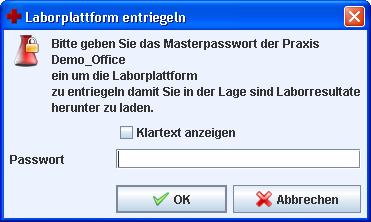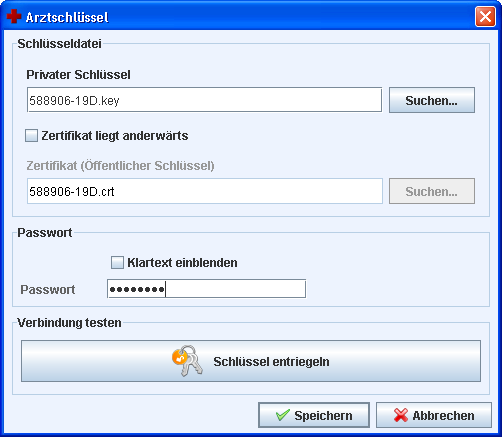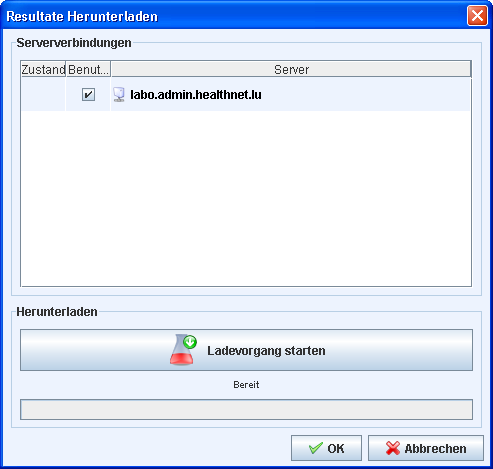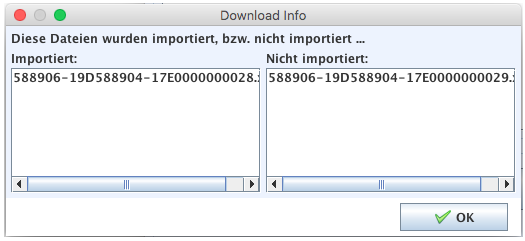Inhaltsverzeichnis
Labor-Modul
![]() Das Labor-Modul dient zum Austausch von Ergebnissen zwischen Labor und Arzt. Dabei wird eine Signierte und Verschlüsselte XML-Datei innerhalb des gesicherten Health-Nets verschickt. GECAMed lädt diese Dateien herunter, entschlüsselt sie und zeigt den Befund an.
Das Labor-Modul dient zum Austausch von Ergebnissen zwischen Labor und Arzt. Dabei wird eine Signierte und Verschlüsselte XML-Datei innerhalb des gesicherten Health-Nets verschickt. GECAMed lädt diese Dateien herunter, entschlüsselt sie und zeigt den Befund an.
Der Labo-Bericht wird ausserdem automatisch in der Historie des betroffenen Patienten abgelegt, so dass er später jederzeit zur Einsicht durch den Arzt zur Verfügung steht. Separates Scannen und Hochladen als Datei sind somit nicht mehr nötig.
Das Masterpasswort
![]() Vor der ersten Benutzung des Labo Moduls muss das sogenannte Labo-Masterpasswort eingegeben werden, das bei der initialen Konfiguration festgelegt wird (siehe weiter unten). Es dient nicht nur zur zusätzlichen Authentifizierung des Benutzers, sondern schützt auch alle Schlüssel und Labo-Server Passwörter der Ärzte, die im Adminbereich des Labo-Moduls hinterlegt wurden, vor unbefugtem Zugriff. Ansonstan bleibt das Labo-Modul blockiert, was durch ein Vorhängeschloss im Modul-Ikon angezeigt wird.
Vor der ersten Benutzung des Labo Moduls muss das sogenannte Labo-Masterpasswort eingegeben werden, das bei der initialen Konfiguration festgelegt wird (siehe weiter unten). Es dient nicht nur zur zusätzlichen Authentifizierung des Benutzers, sondern schützt auch alle Schlüssel und Labo-Server Passwörter der Ärzte, die im Adminbereich des Labo-Moduls hinterlegt wurden, vor unbefugtem Zugriff. Ansonstan bleibt das Labo-Modul blockiert, was durch ein Vorhängeschloss im Modul-Ikon angezeigt wird.
Das Masterpasswort ist selber verschlüsselt („hashed“, SHA-1) in der Datenbank hinterlegt. Einmal eingegeben wird es im GECAMed Client für die Dauer der aktuellen Session im Speicher als Klartext gehalten. Es wird verwendet, um die Passwörter der Ärzte zur Authentifizierung am HealthNet Labo-Server sowie die ebenfalls in GECAMed hinterlegten Passwörter zum Entschlüsseln der privaten Ärzteschlüssel zu ver- und entschlüsseln.
Einmal eingegeben kann das Masterpasswort jedoch nicht mehr geändert werden, es sei denn durch direktes Löschen in der Datenbank (einziger Eintrag in der Tafel labo.masterpassword). Dann müssen aber auch alle bestehenden Healthnet-Labo-Server Verbindungen und die Schlüssel der Ärzte gelöscht und neu eingerichtet werden, da diese alle mit dem Masterasswort geschützt sind.
Was wird benötigt?
Um das Labor-Modul zu nutzen benötigen Sie zusätzlich folgende Dinge:
- eine Verbindung zum HealthNet
- einen Account auf dem Labo-Server im HealthNet
- einen RSA Schlüssel mit Zertifikat
Ein Formular zur Beantragung der oben aufgeführten Punkte können Sie bei der Agence eSanté, dem Betreiber des HealthNets, auf folgender Seite unter der Rubrik
"Formulaires d'inscription" herunterladen. Auf der zweiten Seite der Formulare finden Sie die Anmeldung für HealthNet und den Labo-Server.
Falls Sie HealthNet benötigen, suchen Sie sich eine der vier Varianten („HealthNet-Zugang über ISDN“, „HealthNet-Zugang über persönlichen VPN“, „HealthNet-Zugang über VPN Lan-to-Lan“, „Zugang zu Institutionen mit Anbindung an HealthNet“) aus und füllen Sie das Formular entsprechend aus. Um einen ein RSA-Schlüssel mit Zertifikat und einen Account zum Labo-Server zu bekommen, kreuzen Sie bitte „LABO-Konto“ an. Senden Sie das ausgefüllte Formular an die P&T.
Funktionsweise - was steckt hinter dem Labo-Modul?
Um Ihnen einen groben Einblick zu geben, wie das Labo-Modul arbeitet, wird hier das Prinzip kurz erklärt. Dies ist nicht unbedingt wichtig, um mit dem Modul zu arbeiten, es hilft Ihnen jedoch eventuell einige Dinge besser zu verstehen.
- Ein Arzt sendet Proben eines Patienten an ein Labor
- Das Labor analysiert die Probe
- Das Labor speichert das Resultat in einer Datei, die mit GECAMed oder dem Labo Viewer geöffnet werden kann.
- Das Labor signiert diese Datei mit seinem privaten Schlüssel. Mit dem öffentlichen Zertifikat des Labors kann dann jeder die Datei verifizieren. Damit kann festgestellt werden, ob die Datei tatsächlich von diesem Labor kommt und nicht verändert wurde. Die Labore hinterlegen ihre öffentlichen Schlüssel auf dem HealthNet Labo-Server im Verzeichnis /home/ftp/labokeys/.
- Das Labor verschlüsselt die Datei mit dem öffentlichen Zertifikat des Arztes. Die Datei kann nur mit dem private Schlüssel des Arztes und dem dazu gehörigen Passwort wieder entschlüsselt werden. Damit ist garantiert, dass die empfindlichen Daten in dieser Datei von keinem anderen als dem Arzt, für den sie bestimmt sind, angesehen werden können (oder von einem von ihm beauftragten, und mit den nötigen Sicherheits-Zugängen versehenen Kollegen / Mitarbeiter). Die öffentlichen Schlüssel der Ärzte werden vom Betreiber des HealthNets (P&T) nach deren Anfertigung auf dem HealthNet Labo-Server im Verzeichnis /home/ftp/keys/ hinterlegt.
- Das Labor lädt die Datei auf den Labo-Server im HealthNet hoch. Aufgrund der Namensgebung der Datei («Name des verwendeten Schlüssel des Arztes»«Name des verwendeten Schlüssel des Labors»«ReportNummer».xml) wird sie automatisch in das Verzeichnis gelegt, das zu dem Account des Arztes auf dem Labo-Server gehört. Dass dieser Server nur über das HealthNet erreichbar ist, bietet den Daten erweiterte Sicherheit (entfällt bei den privaten Labo-Servern).
- Der Arzt startet in GECAMed den Download von neuen Laborergebnissen.
- GECAMed prüft, ob neue Labor Zertifikate verfügbar sind. Alle Labore, die mit dem Labo-Server arbeiten, laden ihre öffentlichen Zertifikate auf den Server hoch. Alle dort vorhandenen Zertifikate werden von GECAMed heruntergeladen. Diese werden benötigt, um sicherzustellen, dass die Daten wirklich von dem entsprechenden Labor kommen und nicht verändert wurden (wie oben bereits beschrieben).
- GECAMed lädt die neuen Resultat-Dateien vom Labo-Server herunter.
- GECAMed entschlüsselt die Dateien mit dem privaten Schlüssel des Arztes (in GECAMed gespeichert).
- GECAMed verifiziert die Dateien mit dem öffentlichen Zertifikat des Labors.
- GECAMed weist das Ergebnis dem angegebenen Patienten und dem zugehörigen Arzt zu.
- GECAMed speichert die Datei in seiner Datenbank.
- GECAMed verschiebt die Datei auf dem Labo-Server in einen Ordner namens old/.
- Der Arzt öffnet eine der Dateien in GECAMed.
- GECAMed zeigt die Datei an und der Arzt kann das Laborergebnis betrachten.
Insbesondere folgende Punkte können sich als problematisch erweisen:
- Das Fehlen eines old/ Verzeichnisses innerhalb des Resultate-download Verzeichnisses des Arztes. Dieses ist erforderlich, um die erfolgreich heruntergeladenen und entschlüsselten Resultate aus der Liste der noch nicht gelesenen Dateien zu entfernen, ohne sie zu löschen. GECAMed gibt in diesm Fall eine Warnung heraus und läd die selben Resultate beim nächsten mal erneut herunter, was zu weiteren Warnings wegen Überschreibung exisiterender Resultate führt.
- Das Fehlen eines für jeden Arzt zugänglichen /home/ftp/labokeys/ Verzeichnisses, auf dem die öffentlichen Schlüssel der jeweiligen Labos hinterlegt werden sollen. Ohne diese Schlüssel kann GECAMed nicht die Herkunft der heruntergeladenen Dateien verifizieren und verweigert deshalb deren Annahme. Das Problem tritt allerdings dann nicht auf, wenn zusätzlich zu den privaten auch der öffentliche HealthNet Server angesprochen wird, weil dieser alle öffentlichen Labo-Schlüssel korrekt zu Verfügung stellt und GECAMed diese auch permanent abspeichert.
Einrichten des Labormoduls
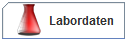 Zum Einrichten des Labormoduls Starten Sie GECAMed mit einem Benutzer, der über Administrationsrechte verfügt. Falls das Labormodul nocht nicht aktiviert ist klicken Sie in der oberen Menüleiste auf den Menüpunkt „Admin“ und dann „Globale Einstellungen“. Es öffnet sich der Einstellungen-Dialog.
Zum Einrichten des Labormoduls Starten Sie GECAMed mit einem Benutzer, der über Administrationsrechte verfügt. Falls das Labormodul nocht nicht aktiviert ist klicken Sie in der oberen Menüleiste auf den Menüpunkt „Admin“ und dann „Globale Einstellungen“. Es öffnet sich der Einstellungen-Dialog.
- Aktivieren Sie unter dem Punkt „Module“, „verfügbare Module“ das Element „LaboModule“.
- Aktivieren Sie unter dem Punkt „Patientenansichten“, „verfügbare Ansicht“ das Element „LaboPanel“.
- Bestätigen Sie Ihre Änderungen mit „OK“.
Schließen Sie GECAMed und starten Sie es erneut mit einem Benutzer der über Administrationsrechte verfügt, um das Labo-Modul und alle Labo-Einstellungen und -Ansichten sehen zu können. Wählen Sie das Labo-Modul aus der Mopdul-Leiste aus. Sie werden zur Eingabe eines neuen Master-Passworts aufgefordert, oder, falls bereits eines gesetzt ist, zur Eingabe des bestehenden Passworts (siehe Abbildung 1).
Dieses sogenannte "Masterpasswort" wird für die Dauer der laufenden Sitzung gespeichert, und Sie werden bis zum Neustart von GECAMed nicht mehr erneut zur Eingabe aufgefordert.
- Öffnen Sie das Admin-Modul
- Wählen Sie dort den Karteireiter „Labordaten“. Sie sehen links die Liste aller im Programm definierten Ärzte und rechts zwei (anfangs leere) Listen (siehe Abbildung 2). In der oberen Liste werden die FTP-Verbindungen zum Labo-Server konfiguriert, in der unteren die öffentlichen und privaten Schlüssel des links ausgewählten Artztes mit ihren Passwörtern.
 Abb. 2
Abb. 2
- Wählen Sie den Arzt aus, für den Sie das Labo-Modul einrichten möchten
- Sie benötigen im Folgenden alle Daten, die diesem Arzt von der P&T im Rahmen der Registrierung zu dem Labor-Verfahren zugesandt wurden (dieses Formular sieht in etwa so aus).
- Wählen Sie „Verbindung hinzufügen“, um eine neue Verbindung zum Labo-Server zu konfigurieren oder doppelklicken Sie auf eine bereits bestehende, um diese zu konfigurieren. Es erscheint der Dialog, wie in Abbildung 3 zu sehen. Entnehmen Sie die Daten, die in die folgenden Masken eingetragen werden dem Registrierungsinformationen, die Sie von der P&T zugesandt bekommen haben.
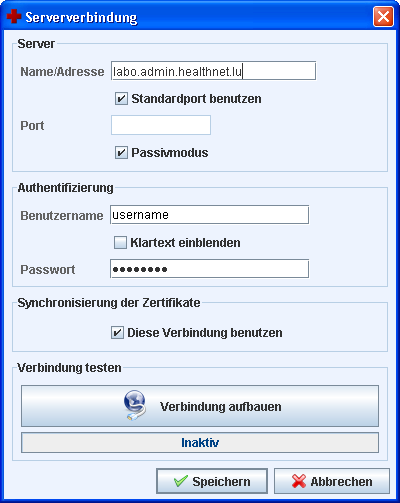 Abb. 3: Server Verbindung konfigurieren
Abb. 3: Server Verbindung konfigurieren
- Geben Sie unter „Name/Adresse“ den Namen des Servers ein (serveur - „labo.admin.healthnet.lu“ oder „10.4.2.3“).
- Geben Sie unter „Port“ den verwendeten Port ein (normalerweise können Sie die Option „Standardport benutzen“ verwenden).
- Lassen Sie die Option „Passivmodus“ selektiert.
- Geben Sie im Bereich „Authentifizierung“ Ihren Benutzernamen (votre login) und Ihr Passwort (mot de passe) für Ihr Labo-Konto an.
- Selektieren Sie die Option „Diese Verbindung benutzen“, um die Zertifikate der Labore vor jedem Download von Laborergebnissen mit Ihrem GECAMed System zu synchronisieren.
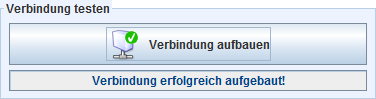 Sie können die „Verbindung aufbauen“ Schaltfläche nutzen, um die konfigurierte Verbindung zu testen. Für den öffentlichen labo Server im HealthNet (labo.admin.healthnet.lu) muss eine Verbindung zum HealthNet bestehen, bei privaten Labo-Servern genügt ein einfacher Internet-Anschluss.
Sie können die „Verbindung aufbauen“ Schaltfläche nutzen, um die konfigurierte Verbindung zu testen. Für den öffentlichen labo Server im HealthNet (labo.admin.healthnet.lu) muss eine Verbindung zum HealthNet bestehen, bei privaten Labo-Servern genügt ein einfacher Internet-Anschluss. - Bestätigen Sie Ihre Änderungen mit der „Speichern“-Schaltfläche.
- Wählen Sie „Schlüssel hinzufügen“, um einen neue Schlüssel mit Zertifikat und Passwort hinzuzufügen oder doppelklicken Sie auf einen bereits bestehenden, um die Einstellungen zu bearbeiten. Es erscheint der Dialog, wie in Abbildung 4 zu sehen.
- Legen Sie die von der P&T gelieferte DVD ein, die den RSA Schlüssel und das Zertifikat enthält.
- Klicken Sie auf die „Suchen…“-Schaltfläche unter „Privater Schlüssel“ und wählen Sie die Datei, die den RSA-Schlüssel des Arztes darstellt («UCM-Code des Arztes»«Großbuchstabe».key - auf der DVD enthalten).
- Befindet sich die Datei, die das Zertifikat darstellt («UCM-Code des Arztes»«Großbuchstabe».crt - auf der DVD enthalten) im gleichen Ordner, selektieren Sie die Option „Zertifikat liegt anderwärts“ nicht. Anderenfalls selektieren Sie diese Option und wählen Sie die Zertifikat-Datei.
- Geben Sie im Passwort-Bereich das Passwort des RSA Schlüssels ein (entnehmen Sie das Passwort den Registrierungsinformationen, die Sie von der P&T zugesandt bekommen haben).
- Sie können die „Schlüssel entriegeln“-Schaltfläche nutzen, um die Korrektheit des Schlüssels zusammen mit seinem Passwort zu testen. Ein korrekt konfigurieter Schlüssel wird mit einem grünen Häkchen in der Schaltfläche angezeigt
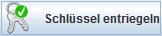
Ergebnisse herunterladen
Sie können Ihr GECAMed System mit dem Labo-Server synchronisieren. Dabei werden neue Ergebnisse heruntergeladen. Um Laborergebnisse herunterzuladen, müssen Sie mit einen Benutzer eingeloggt sein, der die Rolle „Laborresultate herunterladen“ besitzt.
Um die Ergebnisse herunterzuladen, wählen Sie den Arzt aus, für den Sie Ergebnisse herunterladen möchten und klicken Sie auf die ![]() -Schaltfläche im Labo-Header-Menü. Es öffnet sich der „Resultate Herunterladen“-Dialog. In der Mitte des Dialogs befindet sich eine Liste mit allen für diesen Arzt definierten Verbindungen. Ist dort keine angegeben, haben Sie entweder den falschen Arzt gewählt oder die Verbindung nicht (richtig) konfiguriert.
-Schaltfläche im Labo-Header-Menü. Es öffnet sich der „Resultate Herunterladen“-Dialog. In der Mitte des Dialogs befindet sich eine Liste mit allen für diesen Arzt definierten Verbindungen. Ist dort keine angegeben, haben Sie entweder den falschen Arzt gewählt oder die Verbindung nicht (richtig) konfiguriert.
Stellen Sie sicher, dass Sie eine gültige Verbindung zum HealthNet haben. Selektieren Sie alle Verbindungen, von denen Sie Ergebnisse herunterladen möchten und starten Sie das Herunterladen mit einem Klick auf die „Ladevorgang starten“-Schaltfläche. Der blaue Balken unten zeigt an, wie weit GECAMed die Dateien schon heruntergeladen hat und welches Resultat zur Zeit heruntergeladen wird. Sollten während des Vorgangs weitere Eingaben erforderlich sein oder Fehler auftreten, erscheint ein entsprechender Dialog.
Wenn der Patient nicht zugeordnet werden konnte (keine Übereinstimmung bei der Matrikel) erscheint folgender Dialog:
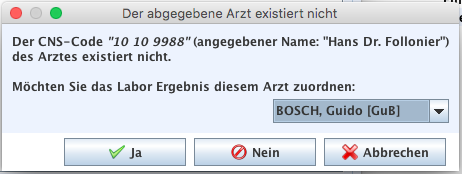
Falls der verschreibende Arzt des Resultates nicht mit dem aktuell ausgewählten Arzt in GECAMed übereinstimmt, erscheint folgender Dialog:

Am Ende des Importier-Vorganges erscheint eine Übersicht mit den importierten bzw. den nicht importierten laborresultaten:
Alle Laborergebnisse des ausgewählten Arztes werden im Labo-Modul angezeigt, und zwar gruppiert nach Zeitpunkt des Herunterladens (neuste Resultate oben).
Ergebnisse von einem Datenträger importieren
Sie können Ergebnisse von einem Datenträger nach GECAMed importieren. Um Laborergebnisse zu importieren, müssen Sie mit einen Benutzer eingeloggt sein, der die Rolle „Laborresultate herunterladen“ besitzt.
Klicken Sie dazu auf die ![]() -Schaltfläche im Labo-Header-Menü. Wählen Sie im sich daraufhin öffnenden Dialog die Datei aus, die Sie hochladen möchten. GECAMed wird nun versuchen die ausgewählte Datei zu importieren und wird Sie dann in der Liste der Laborergebnisse des entsprechenden Arztes anzeigen.
-Schaltfläche im Labo-Header-Menü. Wählen Sie im sich daraufhin öffnenden Dialog die Datei aus, die Sie hochladen möchten. GECAMed wird nun versuchen die ausgewählte Datei zu importieren und wird Sie dann in der Liste der Laborergebnisse des entsprechenden Arztes anzeigen.
Ergebnisse öffnen
Sie können Laborergebnisse aus dem Labo-Modul, der Patienten-Historie oder der Labo-Ansicht heraus einsehen. Doppelklicken Sie dazu einfach in einer diesr Ansichten auf das gewünschte Ergebnis, und GECAMed springt dann in die Labo-Ansicht (wenn Sie sich nicht schon in dieser befinden). Hier kann der ausgewählte Labo-Bericht mit allen Einzelheiten eingesehen werden.
Verifizierung der Zertifikate
Alle Zertifikate (sowohl die der Ärzte als auch die der Labore) werden verifiziert. D. h. es wird geprüft, ob der Ersteller des Zertifikates bekannt ist. Dazu werden sogenannte Root CAs (Certificate Authority) benutzt. Dies ist eine zusätzliche Sicherheitsmaßnahme. Die standard Root CAs des luxemburgischen Healthnet-Labo-Servers werden mit GECAMed ausgeliefert. Dieses Zertifikat wird bei jedem Verbinden mit dem öffentlichen Labo-Server (ftp://labo.admin.healthnet.lu/home/ftp/labokeys/) auf Updates geprüft und wenn nötig heruntergeladen. Diese Zertifikate werden in der Datenbank gespeichert.
Sollten weitere Root CAs benötigt werden weil ein anderes Labo-System verwendet wird oder das Zertifikat aus irgendeinem Grund nicht auf dem neusten Stand ist, kann dieses Zertifikat manuell der Datenbank hinzugefügt werden.
Root CA manuell hinzufügen
Die genutzten Root CAs stehen in der Datenbank Tabelle certifier des Schemas labo. Hier können neue root CAs hinzugefügt werden.
Das können Sie über folgende SQL Anweisung tun:
INSERT INTO labo.certifier
(label, certificate)
VALUES
('<<Name der Root CA>>', '<<Inhalt des Zertifikates>>');
Alternativ können Sie ein grafisches Datenbank Tool wie PGAdmin nutzen.
Falls Sie PGAdmin nutzen, öffnen Sie die Ansicht der Tabelle labo.certifier und doppelklicken Sie in der letzten (leeren) Spalte (Zeilenbezeichnung ist „*“) auf die Zelle label und geben Sie den Namen der Root CA ein. Doppelklicken Sie dann in die Zelle certificate und geben Sie hier das Zertifikat ein.
Dabei ist der Name der Root CA frei zu wählen, er muss jedoch eindeutig sein. Zudem darf der Name niemals chain sein, da dieser bereits vom System verwendet wird.
Die heruntergeladenen Zertifikate bekommen den Namen «Servername».«Dateiname». Wählen Sie für Ihre eigenen Zertifikate einen entsprechenden Namen, um zu vermeiden, dass sie von GECAMed überschrieben werden.
Unter certificate wird der Text des Zertifikats eingetragen. Öffnen Sie dazu das Zertifikat mit einem Texteditor und kopieren Sie den gesamten Text aus dem Editor.